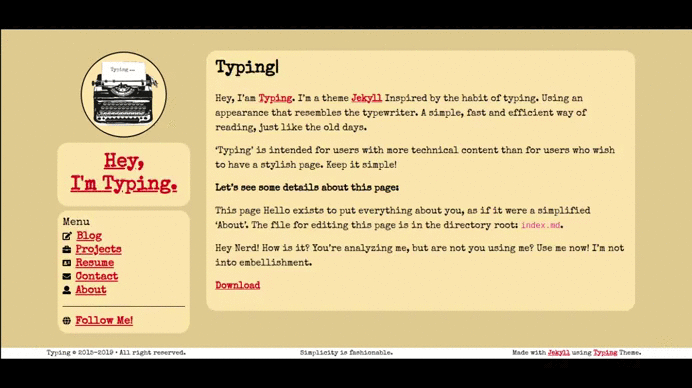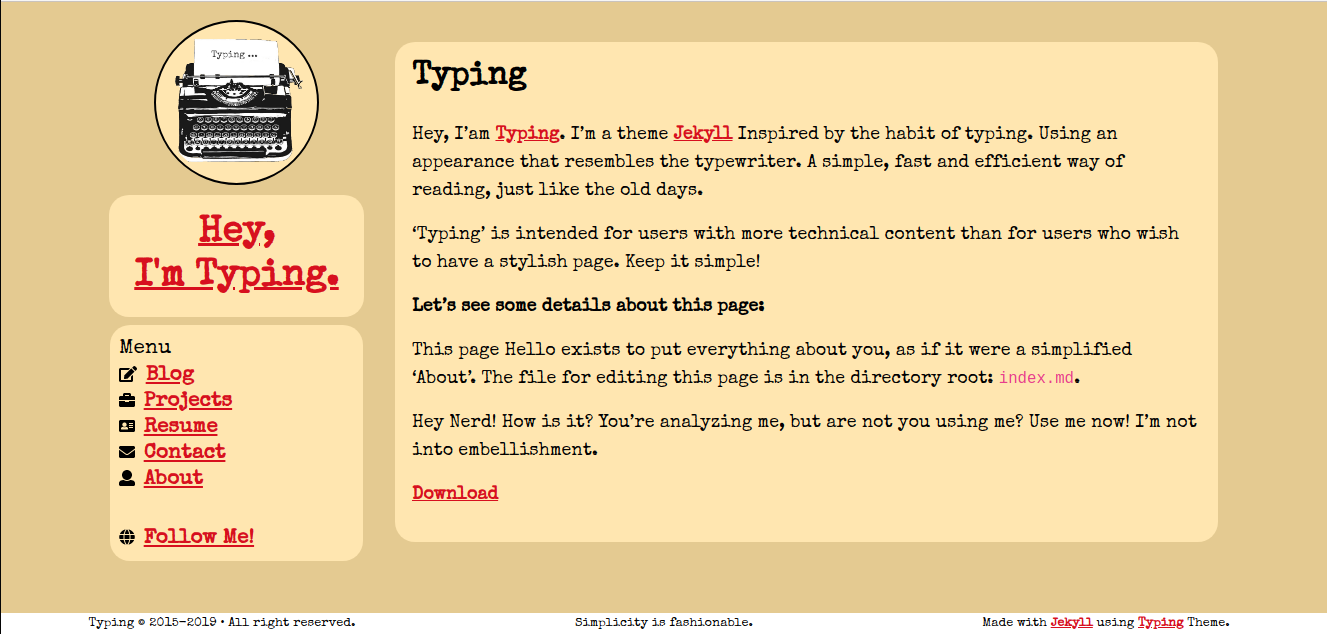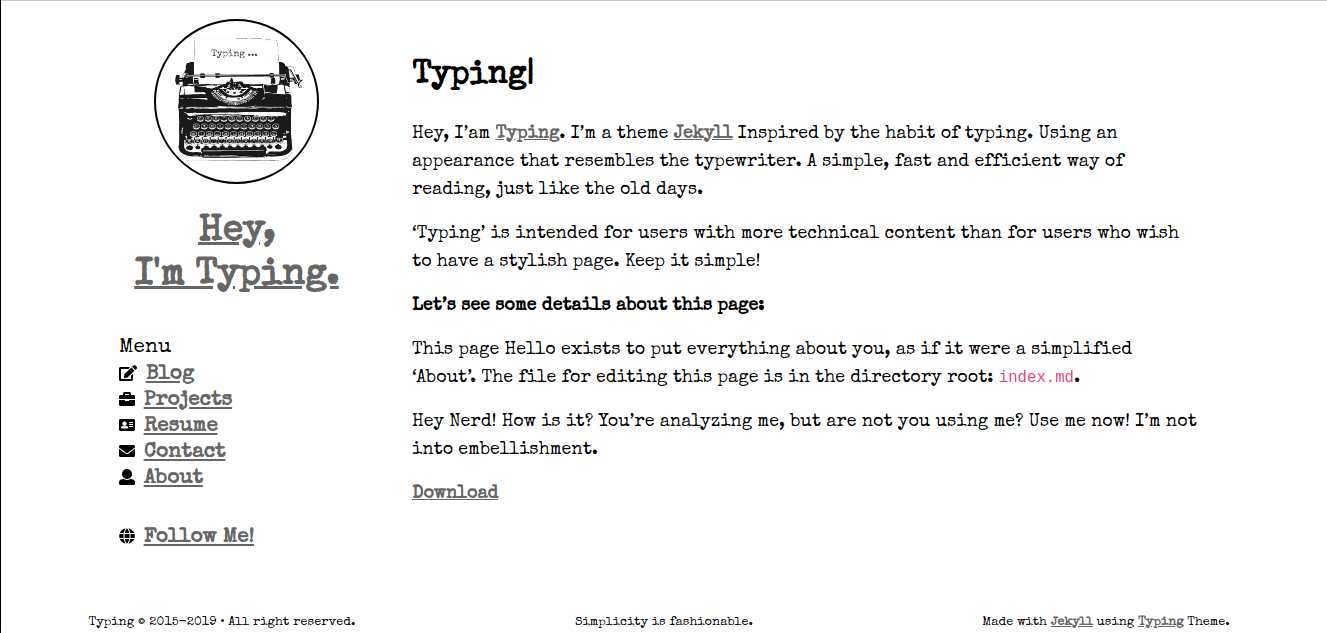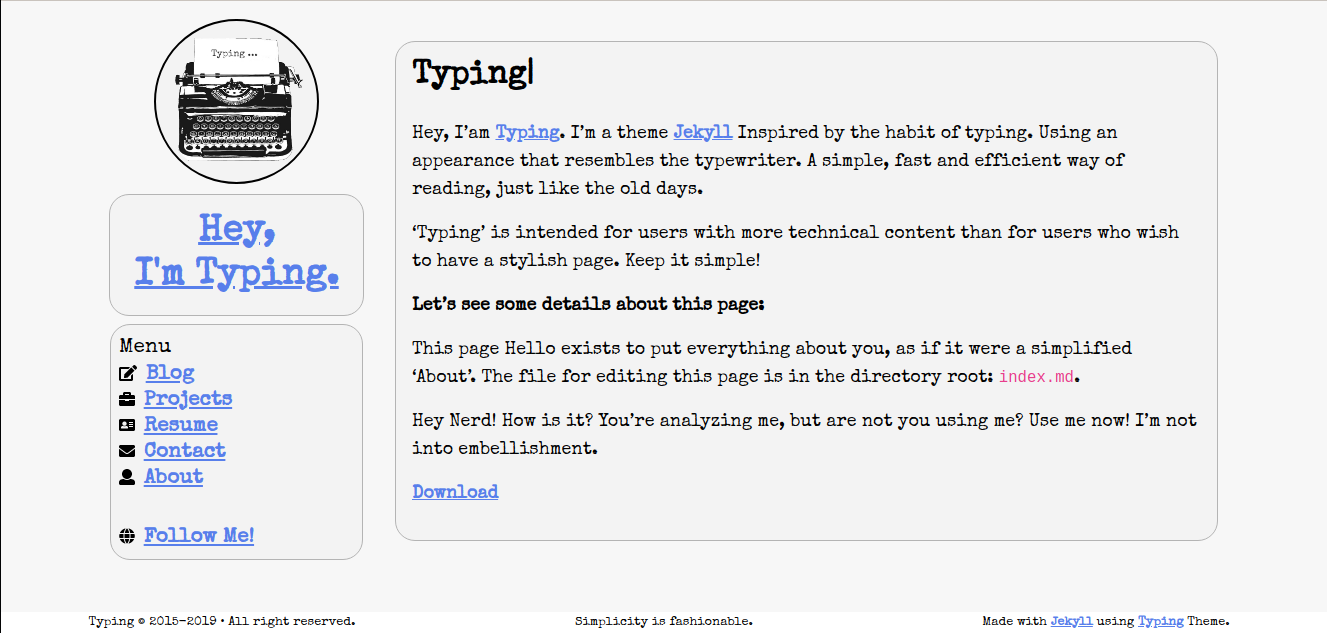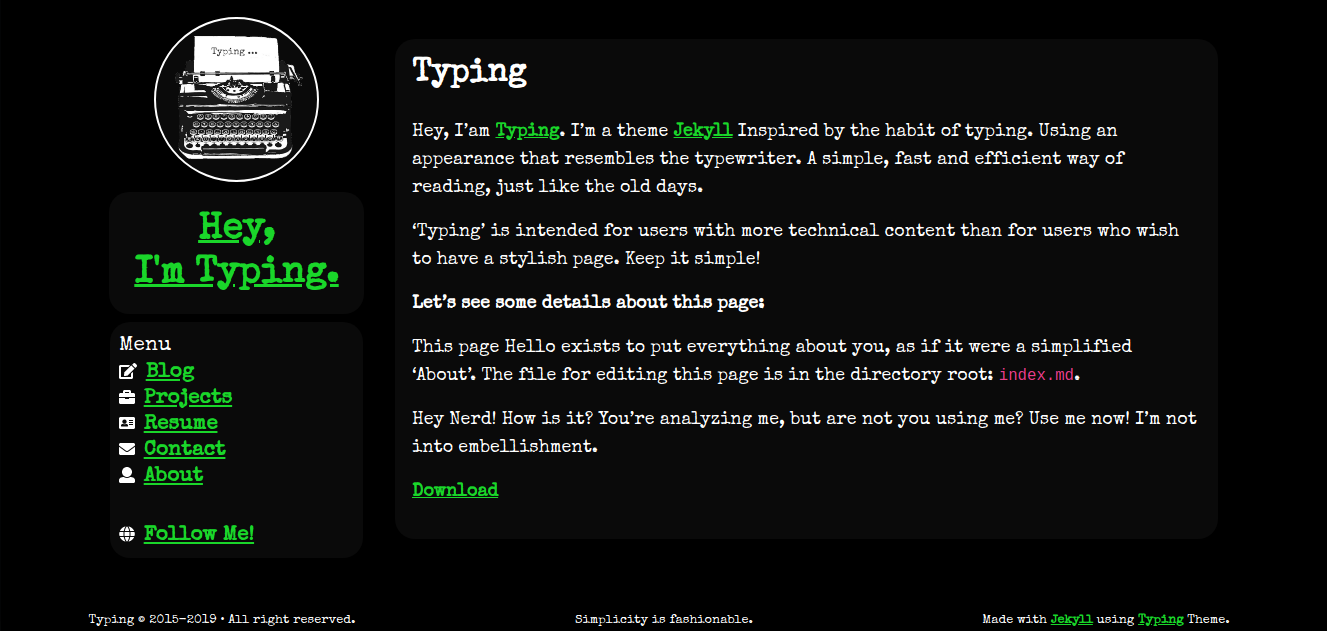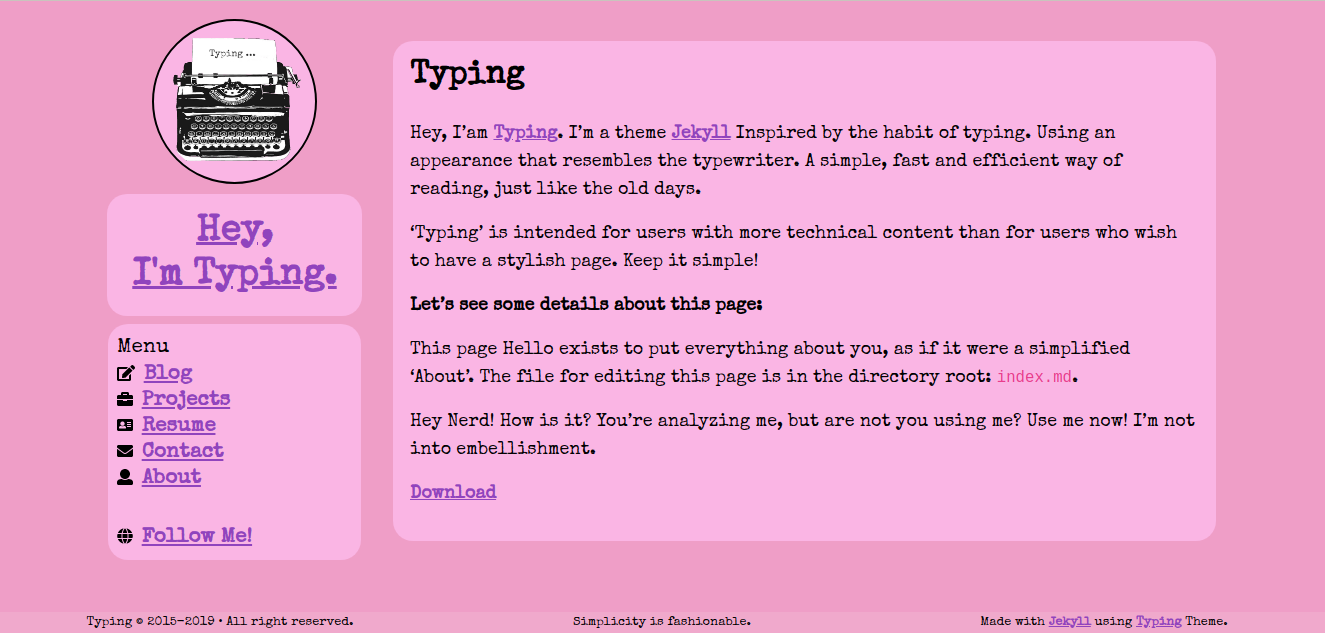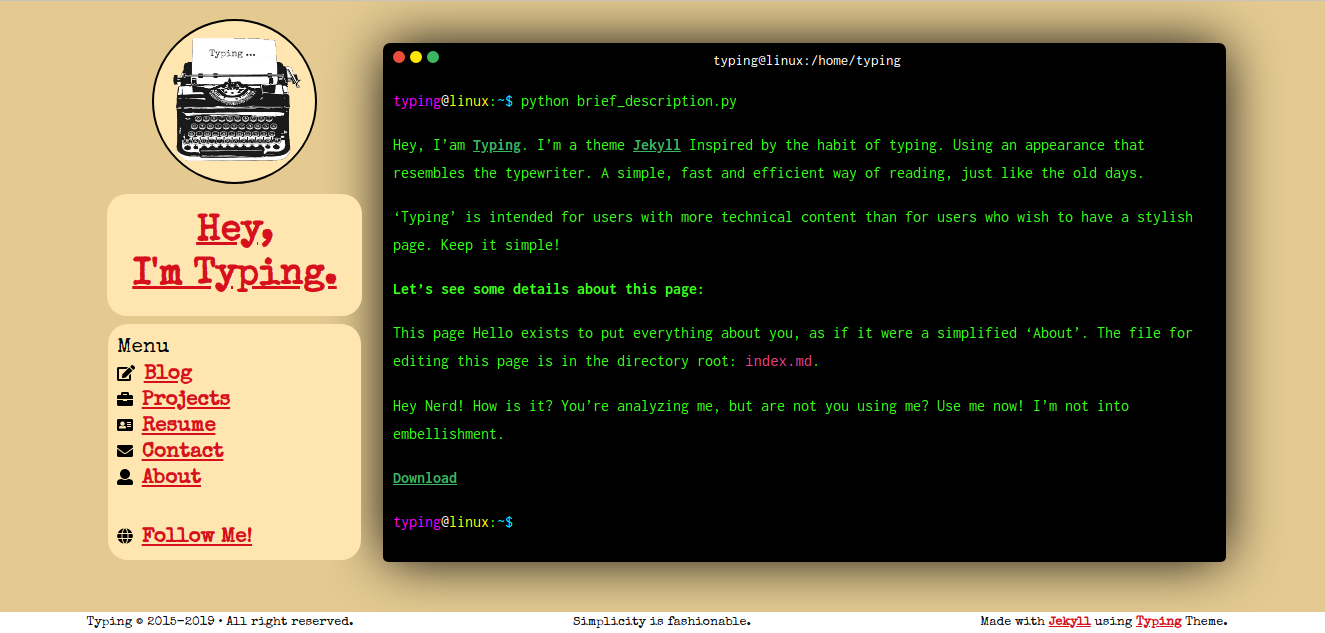Typing, é um template para o Jekyll criado especialmente para quem deseja ter um blog e páginas de maneira rápida e leve. Mantenha as coisas simples, meu amigo!
Sua interface faz parte da filosofia "Keep It Simple", precisamente para ter um alto desempenho em todos os tipos de navegadores e dispositivos móveis.
Você já tem uma página de modelo para "Blog", "Projetos", "Pesquisa", "Contato", "Tags" ,"Resumo", "404" e "Sobre", mas pode alterar como quiser, modificando as strings.
Na página resume.md, você pode imprimir usando o atalho Ctrl + P do navegador ou o botão. A impressão eliminará peças inúteis, como a barra lateral.
Você também terá um modelo para postagem no arquivo "welcome-to-jekyll.md" e precisará seguir o cabeçalho desse modelo. O arquivo contém algumas informações que você pode pegar para usar em seu website.
A página de contato (_pages/global/contact.md) usa o recurso Formspree, você precisa ter uma conta no serviço e adicionar seu email e o endpoint ao arquivo _data/informations.yml.
userdata:
email: "[email protected]"Depois, você deve alterar o tipo de plano que você tem no Formspree na opção:
website:
...
content:
...
contact:
formspree:
plan: "free|paid"
endpoint: ""NOTA: O plano paid, é um plano pago, onde terá opções de redirecionar a pagina após enviar (ou não) os dados do formulário, e outras funcionalidades a mais. O Typing tem duas páginas pronto para o redirecionamento se usar a opção paid, uma de sucesso e outra de falha. Elas são:
Entre em sua conta do Formspree e adicione essas páginas para o redirecionamento. Você pode saber mais em: Formspree Plans
Além disso, todo o conteúdo do arquivo _data/informations.yml deve ser alterado conforme a gosto e suas necessidades.
NOTA: O Typing Jekyll Template não é compatível com a compilação atômica no Github Pages devido ao seu próprio ter recurso de plug-ins e a algumas configurações que o tema disponibiliza. Você precisa executar o clone do projeto em sua máquina, compilar o site e implantá-lo nas páginas do Github.
- Google Analytics
- Google Fonts
- Jekyll Pesquisar na página do blog
- Print na página de resume
- Avatar animado no sidebar
- 404 Error Page
- Disqus [Contador e Comentários]
- Botões de rede sociais
- Opções de temas
- Ativar e desativar funcionalidades
Plugins usados:
- Plugins:
- jekyll-coffeescript
- jekyll-jsminify
- jekyll-paginate
- jekyll-gist
- jekyll-youtube
- jekyll-tagging
- jekyll-sitemap
- jekyll-feed
- jemoji
- jekyll-email-protect
- jektify
- Do próprio projeto:
- Readingtime [Tempo estimado de leitura]
- Imager [Acrescentar imagem na postagem ou páginas]
- DateLang [Datas completas em cada idioma]
- Badge [Adiciona badges]
- Endpost [Cria uma linha horizontal]
| Requerido | Versão | Como verificar | Como instalar |
|---|---|---|---|
| Git | >= 2.25 | git --version |
Git |
| Ruby | >= 3.0 | ruby -v |
Ruby |
| Gem | >= 3.0 | gem -v |
Ruby contains Gem |
| Bundler | >= 2.0 | bundler -v |
gem install bundler |
| Yarn | >= 1.20 | yarn -v |
Yarn |
| NodeJS | >= 16.16 | node -v |
NodeJS |
1 - Clonando o Typing:
git clone --single-branch https://github.com/williamcanin/typing-jekyll-template.git "my_site"
2 - Entrando na pasta "my_site":
cd "my_site"
3 - Download de dependências para Typing:
yarn install
Nota: Se você tiver problemas de travamento com o yarn durante a instalação das dependências, você pode estar utilizando o npm também dessa forma:
npm install.
4 - Projeto de compilação para deploy:
yarn build
5 - Iniciando o servidor do Typing com Jekyll:
yarn serve
Caso queira apagar todo cache do projeto, use o comando a seguir:
$ yarn clean
Arquivo '.hidden'
Este arquivo é específico para sistemas Linux, onde estão todos os arquivos e pastas que devem ficar ocultos para não poluir visualmente o projeto.
Agora a homepage está no arquivo "index.md" na pasta raiz do projeto. Escreva uma boa abertura.
Essa pasta contém subpastas onde algumas você não precisa fuçar amiguinho, com por exemplo a pasta css, js, vendor e json. A pasta images por contrário, você deve colocar as imagens para seu website. Cada subpasta da pasta images é autoexplicativa.
As páginas são encontradas na pasta _pages/.
Caso você não queira trabalhar com as páginas about.md e projects.md, o recomendável é deixar a propriedade published para false.
Se você não quiser ter um Blog no seu website, então você deve desativar no arquivo _data/options.yml, onde você terá mais informação na seção Arquivos '_data/options.yml'.
Para criar um página é muito simples. Usando o comando a seguir, você cria o cabeçalho de uma página no diretório _pages, onde deve ficar todos suas páginas criadas.
yarn pageAs páginas criadas por você, pode aparecer ou não no menu do seu site. Basta você configurar a propriedde menu -> enable do cabeçalho que se parece com esse:
---
layout: page
order: #number
title: "page1"
date: 2019-10-07 22:57:30
sitemap:
priority: 0.7
changefreq: 'monthly'
lastmod: 2019-10-07 22:57:30
# Use icons of: https://fontawesome.com/icons
# E.g: fa-briefcase
icon:
menu:
enable: true
local: [default]
script: []
published: false
permalink: # add permilink for page. E.g: /smallparty/
---Algumas propriedades você não deve ser alteradas, como o layout, a data e o menu -> local.
Na propriedade icon você pode deve colocar o ícone do FontAwesome que esteja relacionado com sua página criado, ou simplesmente deixar em branco.
A propriedade order, você pode colocar um número que (de acordo com as outras páginas), para ordenar no menu do website.
Não esqueça de deixar a propriedade published para true para que sua página apareça.
A pasta _posts é onde você colocará todas suas postagens. Para criar uma postagem, é tão simples quanto criar uma página.
yarn postVocê irá entrar em um intuitivo console para informar o nome do título da sua postagem. Ao criar, o cabeçalho irá ser parecido com isso:
---
layout: post
title: "mypost"
date: 2019-10-07 23:06:50
tags: ['tag1','tag2','tag3']
published: false
comments: false
excerpted: |
Put here your excerpt
day_quote:
title: "Put here title quote of the day"
description: |
"Put here your quote of the day"
# Does not change and does not remove 'script' variable.
script: [post.js]
---Algumas propriedades você não deve ser alteradas, como o layout, a data e o script.
A propriedade excerpted é um texto que você deve definir (caso queira), para aparecer na listagem dos posts do seu website.
Já a propriedade day_quote, é onde você pode colocar uma frase do seu gosto no final da sua postagem.
A propriedade comments, é para ativar ou desativar comentários sobre a postagem em si.
Não esqueça de deixar a propriedade published para true para que sua postagem apareça.
Nesta pasta você deixará todos seus rascunhos para futuras postagens, assim que tive seguro, mova-os para a pasta "_posts".
Nota: Os _drafts aparecerão apenas ao executar o
yarn serve, em ambiente de produção não serão renderizados.
A pasta public ficará todo seu website compilado. Será o conteúdo dessa pasta que você deve enviar para seu servidor de hospedagem.
Essa pasta é onde ficar toda estrutura do template. Você não precisa alterar em nada nessa pasta, a não ser que queira corromper o tema. :)
Essa pasta terá todas as dependências para seu template ser gerado e funcionar. Ela é criada e preenchida com o comando yarn install. Não delete ela.
- Gemfile
- package.json
- Rakefile
- .yarnrc
- .hidden
Bom, agora que você já sabe sobre algumas pastas e arquivos, vamos entender como configurar o Typing para seu gosto. Vamos lá.
Para saber sobre esse arquivo, leia sobre registros CNAME AQUI
O primeiro arquivo que você de abrir para configurar é o _config.yml. Nesse arquivo você terá algumas indicação de blocos que devem ser alterados, mas basicamente você deve alterar a propriedade url e baseurl apenas.
Em url você informar a url do seu domínio. Por exemplo:
url: http://mysite.comEm baseurl você informa a subpasta que seu website está (caso esteja). Por exemplo:
baseurl: /site1NOTA: Não coloque barra no final.
Tem as configurações do plugin Jektify, você também pode alterar ao seu gosto. Outra configuração que você poderia fazer é nas propriedades reading_time e datelang, alterando o locale de ambas para seu idioma.
Os idiomas suportados para reading_time e datelang, são:
- ch_CH - Chinese
- de_DE - Deutschland
- en_US - English
- es_ES - Spanish
- fr_FR - French
- it_IT - Italian
- ja_JP - Japan
- pt_PT - Portuguese
- ru_RU - Russian
Outras alterações que você pode fazer no _config.yml:
Ativa ou desativa paginação para o blog [padrão: true]:
pagination:
enabled: trueNOTA: Se quiser desativar o paginador, após fazer as configurações de cima, você terá que ir na página _pages/blog.md e deixar o pagination -> enable para false.
Altera a porta do servidor [padrão: 4000]:
port: 4000Altera host do servidor [padrão: localhost]:
host: localhostAs outras propriedade você não precisa fuçar.
O arquivo '_data/informations.yml' é um arquivo que contém informações do template, a maioria delas são as string que aparece no website. Você deve configurar os valores das propriedades desse arquivo ao seu gosto.
Algumas configurações básicas que você irá fazer neste arquivo é de:
Você deve informar o nome do seu avatar, que deve estar na pasta assets/images/avatar na seguinte propriedade:
sidebar:
avatar:
img: "your_first_photo_avatar.png|jpg"
flip:
img: "your_second_photo_avatar.png|jpg"O avatar tem uma animação de Flip, onde você deve informar uma segunda imagem na propriedade flip -> img. Caso você não queira essa animação, você pode desativar ela lendo a seção Arquivo '_data/options.yml'.
Esse é um dos recursos mais legais do Typing, que é poder alterar entre vários temas de uma maneira rápida, e até mesmo customizar um (caso você saiba um pouco de CSS/SCSS). Vamos lá.
Por padrão, o Typing vem 5 (cincos) temas oficiais, eles são:
- typing
- whiteglass
- cloudysky
- hacking
- littlegirl
Para usar um tema, basta alterar a propriedade theme no arquivo '_data/informations.yml' e depois compilar seu projeto novamente:
website:
....
theme: "typing"Você também terá o arquivo _src/_sass/theme/custom.scss, onde você pode criar um tema próprio sem alterar os oficiais do Typing.
NOTA: A pasta _src pode estar oculta devido o arquivo .hidden. Com seu gerenciador de arquivos, mostre os arquivos ocultos ou abra todo projeto em um editor de texto preferencial. Só altere arquivos do template caso você saiba o que esta fazendo.
O Typing usa o Disqus para incorporar comentários no blog. Para ter o recurso de comentários, você deve informar o usuário do no arquivo "_data/_informations.yml":
userdata:
disqus:
username: "my_user_disqus"NOTA: O recurso de comentário aparecerá se o ambiente Jekyll for de produção, não de desenvolvimento, isto é, ao executar o comando yarn build.
Você também pode habilitar ou desabilitar o comentário para cada postagem que você fazer. No cabeçalho da postagem, altera a propriedade:
comments: true|falseEste arquivo contém opções de ativar e desativar recursos do Typing. Nesse arquivo basicamente você deve alterar conforme seu gosto.
Uma das coisas que você pode não querer, é um website sem blog, nesse caso você deve deixar a propriedade abaixo para false:
blog:
enable: falseApós alterar essa propriedade, você DEVE OBRIGATORIAMENTE alterar no arquivo _pages/blog.md a seguinte propriedade para false:
menu:
enable: falseAssim o link Blog não vai aparecer no menu.
Outro recurso que você pode querer alterar, é a animação do avatar. Por padrão, animação FLIP vem ativada. Para desativar essa animação, você deixa a propriedade baixo com valor de false:
sidebar:
...
avatar:
....
flip: falseSe não quiser um avatar no seu website, simplesmente desative-o na opção:
sidebar:
...
avatar:
enable: falseOutro recurso que o Typing adquiriu, foi um simulador de terminal na página inicial. Essa é uma questão visual apenas, pois o terminal não é de verdade.
Misturando um projeto que lembra o passado e ao mesmo tempo o presente.
Para habilitar o simulador de terminal na página inicial, basta deixar as configurações igual abaixo:
home:
...
terminal:
enable: trueVeja como esse recurso irá se comportar no seu projeto:
Existe muito mais funcionalidades no arquivo _data/options.yml para você explorar :)
Se você quiser ver o projeto em ação, clique aqui > Demo
Dê a sua opinião sobre o Typing Jekyll Template, em: Typing Jekyll Template - Issues
Você pode baixar as versões sem criar um clone com o Git. Vamos para Releases
Licença: MIT License (MIT)
Você pode alterar a estrutura do Typing Jekyll Template conforme desejar, desde que não manipule ou remova os direitos autorais de William C.Canin no projeto
Clique na imagem abaixo para te redirecionar aos formulários de doação:
- Nome: William C. Canin
- Região: Brazil - SP
- GitHub: William Canin
- Página pessoal: William Canin